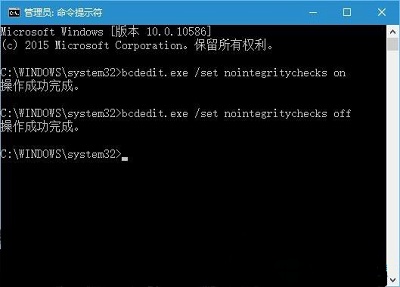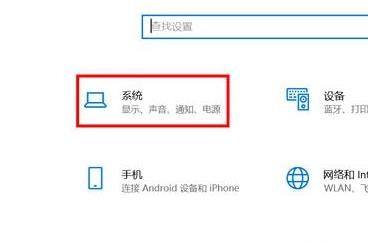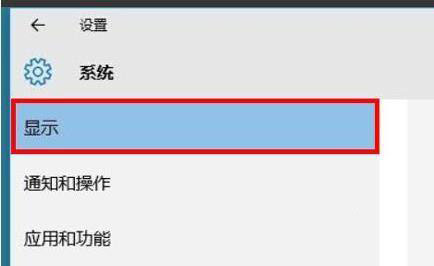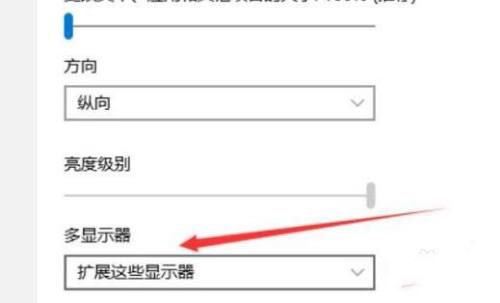首页
Windows11程序打不开怎么办?Windows11程序打不开解决方法
Windows11程序打不开怎么办?Windows11程序打不开解决方法
2021-11-23 17:45:22
来源:互联网
作者:admin
windows11程序打不开怎么办?很多用户升级或者安装了win11系统之后都出现了打不开程序的问题影响了后续的使用,这里小编就给大家带来了windows11程序打不开解决方法,快来看看吧!
windows11程序打不开解决方法
1、首先点击桌面左下角的开始图标。
2、然后在搜索栏输入“Powershell”。
3、右击弹出的Powershell选项,选择“以管理员身份运行”。
4、输入代码:
Get-AppXPackage -AllUsers | Foreach {Add-AppxPackage -DisableDevelopmentMode -Register “$($_.InstallLocation)AppXManifest.xml”}
然后回车即可生效。
5、最后等待全部修复完成即可。
相关文章
- 如何在Windows11上检查RAM内存?Win11检查RAM内存方法 11-24
- Windows11怎么安装中文语言包?Windows安装中文语言包方法 11-22
- Windows11怎么设置中文输入法?Win11中文输入法设置教程 11-21
- 怎么将小部件图标添加回Windows11任务栏? 11-20
- 如何在Windows11专业版中更改管理员? 11-20
- Windows11任务栏消失了怎么办 Windows11任务栏消失了解决方法 11-13
精品游戏
换一批